1、在插入选项卡中点击图片,选择其中的本地图片,插入一张合适的背景图片。

2、选中背景图片,鼠标拖动调整其大小,使其铺满整个页面。

3、在插入选项卡中点击形状,选择其中的矩形。
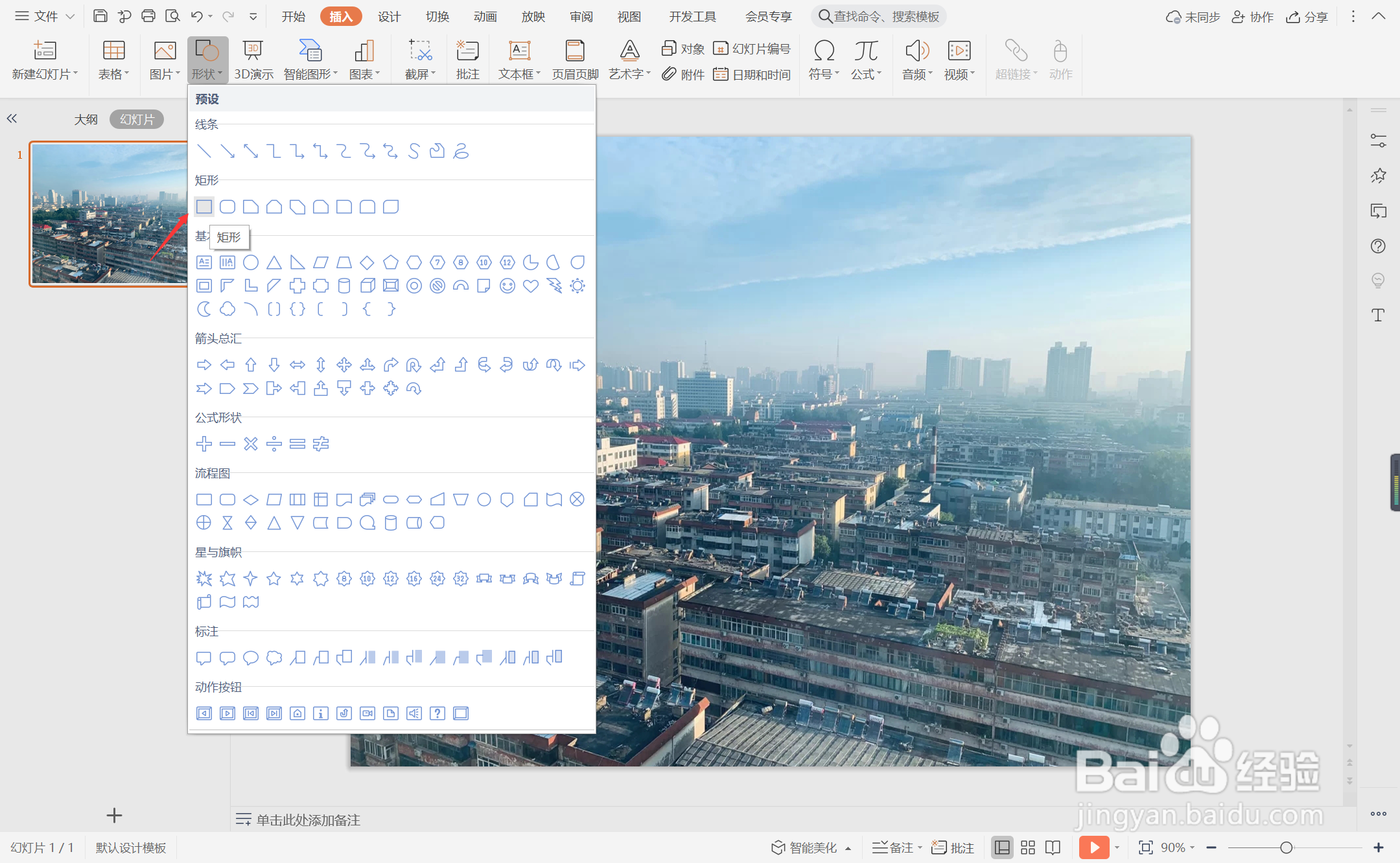
4、在页面上绘制出形状,放置在页面的右下角。

5、选中矩形,颜色填充为红色,点击轮廓,线条颜色填充为蓝色,线条宽度设置为3磅。

6、在矩形中输入序号,字体填充为白色,在一侧输入相对应的标题,这样时尚复古型过渡页面就制作完成了。

时间:2024-10-16 16:44:46
1、在插入选项卡中点击图片,选择其中的本地图片,插入一张合适的背景图片。

2、选中背景图片,鼠标拖动调整其大小,使其铺满整个页面。

3、在插入选项卡中点击形状,选择其中的矩形。
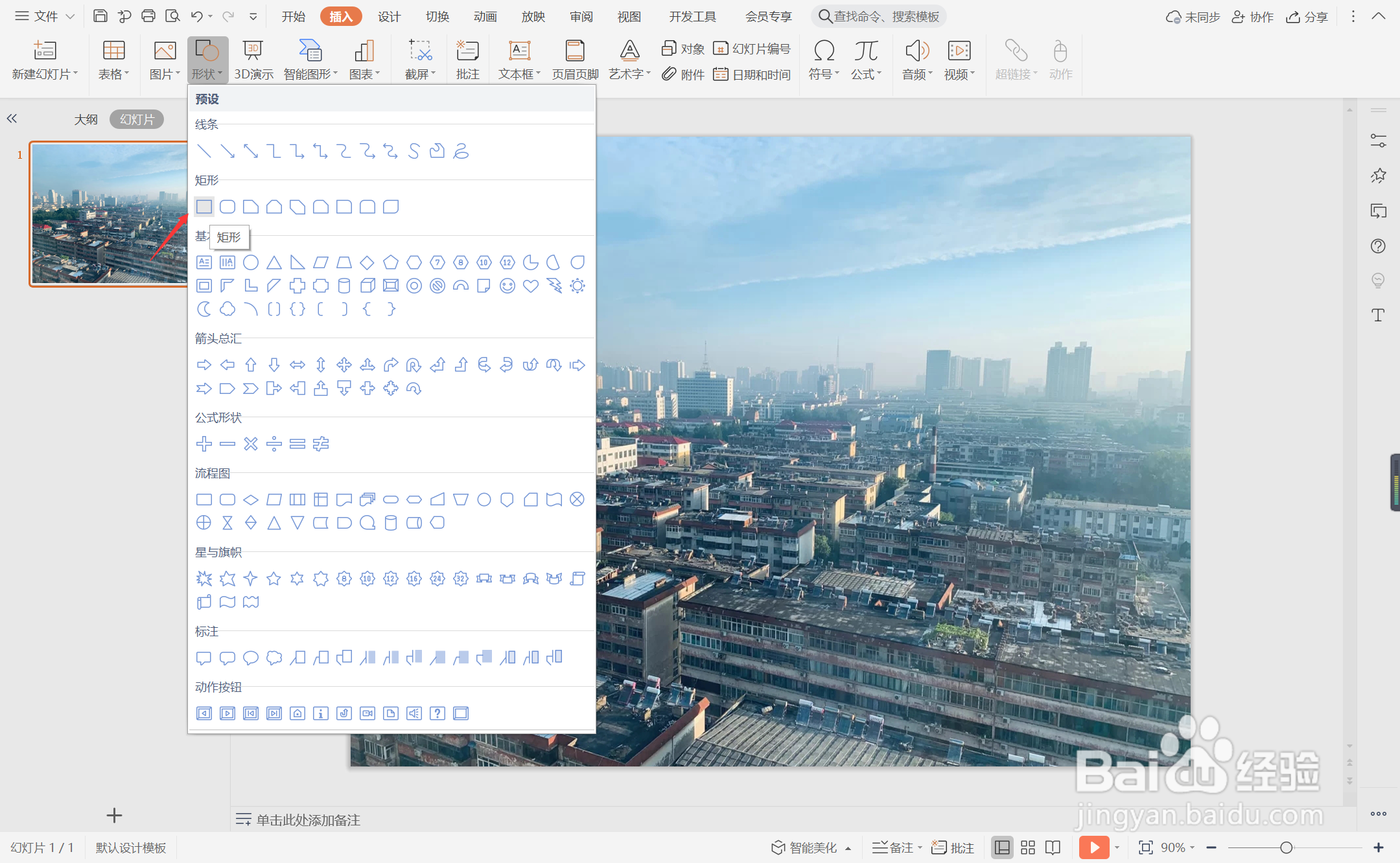
4、在页面上绘制出形状,放置在页面的右下角。

5、选中矩形,颜色填充为红色,点击轮廓,线条颜色填充为蓝色,线条宽度设置为3磅。

6、在矩形中输入序号,字体填充为白色,在一侧输入相对应的标题,这样时尚复古型过渡页面就制作完成了。

